MS Word және MS Excel: кестелерді құру, өңдеу және берілгендермен жұмыс негіздері


Жұмыс түрі: Іс-тәжірибеден есеп беру
Тегін: Антиплагиат
Көлемі: 10 бет
Таңдаулыға:
10. 1 XІ. MS WORD. Жалпы түсінік.
XІ. MS WORD мәтіндік редакторында кесте құру.
11. 1. Word редакторында кесте құру жолдары.
11. 2. Кестелерді өңдеу.
Ұяшықты, қатарларды және бағаналарды өшіру
және қосымша енгізу.
Microsoft Word for Windows (Windows жүйесіндегі Word) - дүние жүзі елдеріне кең тараған мол мүмкіндікті мәтіндік редактор. MS WORD редакторы - текстік құжаттарды дайындауға, түзетуге және қағазға басып шығаруға арналған WINDOWS жүйесінің қосымша программасы. Ол текстік және графиктік мәліметтерді өндеу барысында жүзден аса операцияларды орындайтын ең кең тараған текстік редакторлардың бірі.
Қазіргі компьютерлік технологияда орындауға болатын кез-келген операция бұл ортада жүзеге асырыла береді.
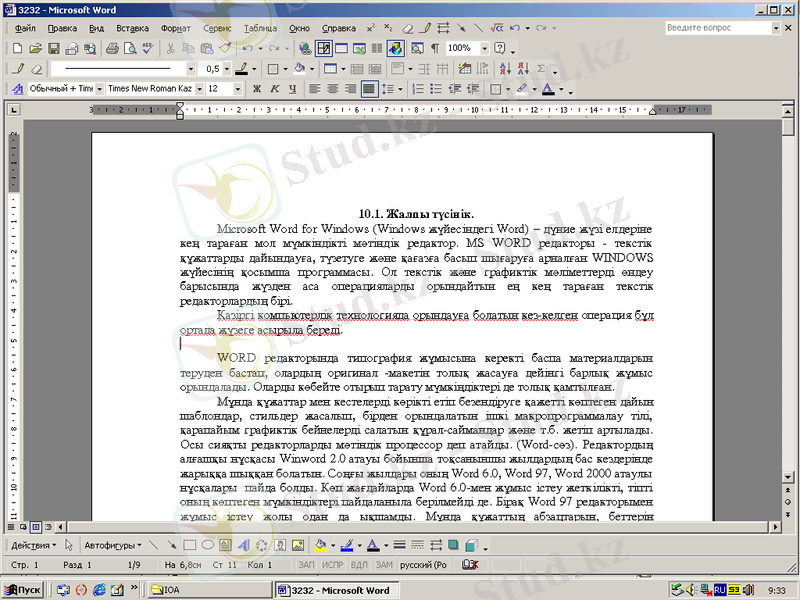
WORD редакторында типография жұмысына керекті баспа материалдарын теруден бастап, олардың оригинал -макетін толық жасауға дейінгі барлық жұмыс орындалады. Оларды көбейте отырып тарату мүмкіңдіктері де толық қамтылған.
Мұнда құжаттар мен кестелерді көрікті етіп безендіруге қажетті көптеген дайын шаблондар, стильдер жасалып, бірден орындалатын ішкі макропрограммалау тілі, қарапайым графиктік бейнелерді салатын құрал-саймандар және т. б. жетіп артылады. Осы сияқты редакторларды мәтіндік процессор деп атайды. (Word-сөз) . Редактордың алғашқы нұсқасы Winword 2. 0 атауы бойынша тоқсаныншы жылдардың бас кездерінде жарыққа шыққан болатын. Соңғы жылдары оның Word 6. 0, Word 97, Word 2000 атаулы нұсқалары пайда болды. Көп жағдайларда Word 6. 0-мен жұмыс істеу жеткілікті, тіпті оның көптеген мүмкіндіктері пайдаланыла берілмейді де. Бірақ Word 97 редакторымен жұмыс істеу жолы одан да ықшамды. Мұнда құжаттың абзацтарын, беттерін форматтау, кесте сызу және құжатты басып шығару әдістері жетілдірілген. Оның баспа жүйелерінде бірнеше бағандық материалдарды дайындау форматын құру мүмкіндігі де бар. Редактор құрамына графикалық кескіндер салуға, қателерді автоматты түрде жөндеуге, математикалық және т. б. пернетақтада жоқ символдарды құжатқа енгізуге арналған қосымша программалар да енгізілген.
Word- көп терезелі редактор. Word іске қосылған кезде оның негізгі терезесінің үстіне мәтінмен жұмыс істеуге арналған “Құжат1” атаулы ішкі терезе орналастырылып қойылған.
Word терезесінің элементтері:
1-тақырып жолы, 2- негізгі мәзір, 3-аспаптар панелі, 4-форматтау панелі, 5-көлденең сызғыш, 6-құжат терезесі, 7-тік сызғыш, 8- құжат пішінінің режим түймелері, 9-қалып күй жолы.
XІ. MS WORD мәтіндік редакторында кесте құру.
11. 1. Word редакторында кесте құру жолдары.
11. 2. Кестелерді өңдеу.
Word редакторы жұмыс кезінде көптеген практикалық есептердің орындалуын жеңілдететін, әртүрлі амалдар жиынын орындай алатын кестелерді ыңғайлы пайдалану жолдарын ұсынады. Кестелермен жұмыс істеуге арналған командалар кестені жасау мен өндеуді жеңілдетуге, сондай-ақ ондағы сақталынған мәліметтерді реттеу мен форматтауға мүмкіндік береді. Кесте құжаттың кез-келген жеріне қойыла береді. Кесте көлемі қағаз парағынан үлкен болуы да мүмкін. Сондықтан ол бір немесе бірнеше беттерде орналаса береді. Мұндай жағдайда кесте тақырыптарын әрбір беттің жоғарғы жағына автоматты түрде орналастыруға болады.
Кестені алғаш рет құру үшін Кесте-Кестені қосу (Таблица-Добавить таблицу) командасын немесе стандартты панельдер сайманынан Кестені қосу батырмасын шерту керек. Бұл команданың орындалуының нәтижесінде "Кестені қосу" деген сұхбат терезесі ашылады, онда кестенің қажетті параметрлерін қолмен енгізе аламыз. Кесте құрылған соң, алдын ала жасалып қойған олардың стандартты ықшам форматтар жиынына өзімізге қажетті форматты таңдап ала аламыз.
Кез келген кесте -ұя түріндегі қатарлар мен бағаналардан тұрады және оларға мәтін немесе сурет орналастыруға болады. Сандарды, мәтіндерді тіке туралап жазу үшін де кесте жасауға болады.
Кесте құрудың ең бір қарапайым жолы - Кесте салу (Нарисовать таблицу) батырмасын қолдану. Мұнда қолыңызға қалам алып қағазға кестені қалай сызсаңыз, экранда дәл солай кесте саласыз. Келесі қатарлар биіктігін өзгертуге де мүмкіндік бар. Экрандағы көлденең сызықтар түзу сызылып, оның кез келген нүктесінен төмен қарай бағана жасау мүмкіндігі пайда болады. Кестенің сыртқы сызықтарын тышқан батырмасын басып тұрып қаламды жылжыту жолымен саламыз да, сонан соң бағаналарымен қатарларды сызамыз.
Керек емес сызықты Өшіргіш батырмасын басып алып тастаймыз. бағана мен қатар санын тышқан курсорымен кеңейте отырып нақты белгілеу қажет.
Кестелерді өңдеу.
Нұсқасы салынған кестелерді толықтыра отырып өңдеу ісі -Кесте
(Таблица) менюі арқылы орындалады. Оның қүрамында кестеге қосымша бағаналар немесе қатарлар қосатын, екі бағананы (қатарды) біріктіретін, қажет емес бағаналарды (қатарды) алып тастайтын, мәліметтерді сұрыптайтын т. б. командалар бар.
Word редакторында кестелерді өңдеудің көптеген мүмкіндіктері ұялардағы мәліметтердің орнын ауыстыру және көшірмелерін алу, торлардың биіктігі мен енін өзгерту т. б. бар. Ол үшін кестелердің өңдеуге арналған белгілі бір бөліктерін алдын ала тандап алу, яғни ерекшелеу қажет. Ал егер тышқанды екі рет шертсеңіз кестенің курсор тұрған қатары толық белгіленіп шығады.
Бір немесе бірнеше торлар мәліметтерін басқа орынға жылжыту немесе олардың көшірмесін алу үшін келесі әрекеттер орындалады:
1. Мәліметтері жылжытылатын не кешірмесі алынатын қатарлар мен бағаналарды алдымен белгілеп алу керек. Мәтінді көшіргенде ол баратын орындағы бұрынғы символдар тіркесі сақталуға тиіс болса, толық алмастырылатын жағдайда үяшық символы қоса белгіленеді;
2. Тышқан курсорын белгіленген торлар маңында оның түрі оңнан солға қарай бағытталған тілсызық түріне келгенше жылжытып қозғау қажет;
3. Ерекшеленген элементтерді жылжыту үшін бірден тышқанның сол жақ батырмасы басылады. Ал оларды көшірмесін алу қажет болса, Көшірме алу батырмасын қолданған жөн.
4. Тышқан курсорын жылжыта отырып, оны мәліметтер тасымалданып жеткізілетін орынның сол жағына таман немесе жоғарырақ бөлігіне орналастыру керек;
5. Тышқан батырмасын қоя беру қажет.
Кестенің торларындағы, қатарларындағы және бағаналарындағы мәліметтерді жылжыту және олардың көшірмесін алу кезінде алмастыру буферін де пайдалана аламыз. Ол үшін Тузету менюіндегі Қиып алу , Көшірме алу және Енгізу командаларын орындап немесе стандартты басқару панеліндегі соларға сәйкес батырмаларды шерту қажет.
Ұяшықты, қатарларды және бағаналарды өшіру
және қосымша енгізу.
Кесте құрылған соң, оның құрылымын қатарларды және бағаналарды енгізу жолымен немесе олардың кейбірін өшіре отырып өзгертуге болады. Кесте құрылымына енгізілетін бірнеше өзгертулерді тек бір команданың Кесте менюіндегі Енгізу (Вставить) және Жою (Удалить) опциялары арқылы орындауға болады. Оның нақты түрі команданы шақырмас бұрын кестенің қандай элементтері (ұяшықтар, қатарлар немесе бағаналар) таңдап алынғанымен анықталады.
Қатарларды немесе бағаналарды қосымша енгізу келесі әрекеттердің орындалуын талап етеді:
Қатарды немесе бағананы белгілеп алуымыз керек.
Кесте менюінен Қатарларды енгізу ( Вставить строки) немесе Бағаналарды енгізу (Вставить столбцы) командасын таңдаймыз.
Кесте -Қатарларды енгізу командасын таңдағанда жаңа қатар ағымдағы қатардан жоғары қосылады, ал одан төмен орналасқан қалған барлық қатарлар төмен қарай жылжиды. Бағананы қосу барысында жаңа бағана ағымдағы бағананың сол жағына қосылып, одан оң жақта орналасқан барлық бағаналар ары қарай жылжиды. Кесте менюінің командаларының орнына қатарлар мен бағаналарды қосу барысында стандартты саймандар панеліндегі сол әрекеттерге сәйкес батырмаларды да қолдануға болады.
Қатарлар мен бағаналарды нөмірлеу.
Ұяшықты (қатарды) нөмірлеу үшін Формат-Тізім (Формат- Список) командасын орындап немесе Форматтау панеліндегі “Нөмірленген тізім” (Нумерованный список) батырмасын басу керек. Бұл тәсілмен бағаналарды, қатарларды немесе белгіленген торлар тобын нөмірлеуге болады.
Қатарлар мен бағаналарды біріктіру және бөлу.
Ұяшықты (қатарды, бағананы) біріктіру үшін алдымен біріктірілетін ұяшықтарды ерекшелеп алып, Кесте менюіндегі Ұяшықтарды біріктіру (Объединить ячейки) опциясын немесе осыған сәйкес батырманы басу керек. Ал бір ұяшықты бірнеше ұяшықтарға бөлу үшін Кесте менюіндегі Ұяшықтарды бөлу (Разбить ячейки) командасын таңдау немесе осыған сәйкес батырмасы қолдану керек. Команданы орындау нәтижесінде экранда Ұяшықтарға бөлу (Разбиение ячеек) атты сұхбаттық терезе ашылады. Сұхбаттық терезеде керекті ұяшықтар санын енгізіп, соңында ОК батырмасын басу керек.
Кестелерді бірнеше бөліктерге бөлу.
Кестелермен жұмыс істеу барысында бір кестенің арасына текст немесе сурет қосу үшін екі бөлікке бөлу қажет болуы мүмкін. Осындай кезде кестені екіге бөлу үшін, курсорды бөліну сызығынан кейінгі қатарға орналастырып алып, Кесте-Кестені бөлу (Таблица- Разбить таблицу) командасын орындау қажет немесе Ctrl+Shift+Enter пернелерін басу керек. Мұның нәтижесінде кесте екі бөлікке бөлінеді, ал екі арасына қалыпты форматталған абзац маркері қойылады. Ал егер бөлуді тоқтатқымыз келсе, яғни бұл әрекеттерді болдырмау үшін абзац маркерін алып тастау керек. Егер кесте құжат басынан басталатын болса, MS Word кесте алдында абзац маркерін қояды. Абзац маркерін қосудың альтернативтік тәсілі ретінде курсорды бірінші жолға апарып, Enter пернесін басу керек.
Формулалар редакторы
Word программасындағы формулалар редакторының (Редактор формул-Eguation Editor) көмегімен құжат мәтініне математикалық формулалар мен символдарды орналастыруға болады. Математикалық символдар мен шаблондар көптеген кең спектрлі мүмкіндіктерді қамтиды. Формулалар редакторының көмегімен жазылатын объектілерге интегралдар, матрицалар, бөлшектер, түбірлер, көпмүшеліктер, т. б. жатады және олардың экран бетіндегі сырт бейнелері принтерден басып шығарылатын көшірмесімен бірдей болады. Формулаларды форматтау барысында пайдаланылатын әріптер мен олардың сызылымы принтер қабылдайтын қаріптерге байланысты өзгертілуі мүмкін.
Формулалар редакторын іске қосу
Word ортасынан формулалар редакторын іске қосу үшін, енгізу курсорын құжаттың формула кірістірілетін жеріне орналастырып, Кірістіру-Объект-Microsoft Eguation менюі опцияларын орындау немесе форматтау панеліндегі
 осыған сәйкес батырманы басу керек. Сонда теңдеулер редакторының терезесі пайда болады. Сол терезеге керекті формуланы енгізу қажет.
осыған сәйкес батырманы басу керек. Сонда теңдеулер редакторының терезесі пайда болады. Сол терезеге керекті формуланы енгізу қажет.
Математикалық символдар жолы
Математикалық символдар пиктограммалары бар теңдеулер редакторы терезесіндегі жоғары жол негізінен символдар формуласына енгізуге арналған меню болып табылады: мысалы, шексіздік белгісі, вектор символы, т. с. с. таңбалар жиыны. Олардың ішінен қажетті символдарды таңдауға және оларды формула ретінді енгізуге болады. Математикалық символдар функционалдық ұқсастығы бойынша жеке топтарға біріктіріліп орналастырылған. Символды кірістіру үшін керекті символ тұрған өріс элементін тышқан курсорымен белгілеп көрсеткен жөн. Соның нәтижесінде осы өріске кіретін символдардың толық тізімі ашылады. Тышқан курсорымен тізімдегі қажетті символды таңдап алып, оны бір рет шертсе, символ мәтіндегі формулалар жолына енгізіледі.
Шаблондар жолы математикалық символдар пиктограммасынан төменде орналасқан. Оның көмегімен мәтінге математикалық қатынастар, амалдар мен интеграл, матрица, жақша ішіндегі өрнектер сияқты күрделі объектілерді және т. б. енгізуге болады. Шаблондарды мәтінге кірістіру алдыңғы математикалық символдарды кірістіру тәсілімен орындалады. Бір шаблонды екіншісінің ішіне қоюға болады. Мысалы, интеграл белгісінен кейін түбір шаблонын қоюға, ал түбір белгісінің ішіне (астына) бөлшек шаблонын қоюға болады және т. с. с. .
XІV. MS EXCEL электрондық кестесі туралы мағлұмат.
14. 1. Электрондық кестелер туралы.
14. 2. Excel программасын іске қосу.
- Берілгендер типтері және оларды енгізу.
- Ұяшықтармен жүргізілетін операциялар.
Экономикалық, техникалық, жоспарлау есептерін шешуде,
бухгалтериялық ведомость құруда және т. б. көптеген жағдайларда берілгендерді кесте түрінде дайындап, өңдеу қажет. «Электрондық кесте» термині мәтін түрінде берілген мәліметтерді компьютерде өңдеуге арналған программаларды белгілеу үшін пайдаланылады. Кестелерді өңдеуге жататын іс-әрекеттер:
- Функциялар мен формулаларды пайдалан отырып әртүрлі есептеулер жүргізу.
- Түрлі-түрлі факторлардың құжаттарға тигізетін әсерін зерттеу.
- Тиімді ету мәселелерін шешу.
- Белгілі бір критерийлерді қанағаттандыратын мәліметтер жиынын таңдап алу.
- Графиктер мен диаграммаларды тұрғызу.
- Мәліметтерді статистикалық талдау.
Электрондық кестелердің құндылығы олардағы мәліметтерді өңдеу тәсілдердін пайдаланудың қарапайымдылығы болып табылады.
Microsoft фирмасының Excel программасы-кестелік процессорлар немесе электрондықкестелер тобына жататын ең кең тараған программалық кестелердің бірі. Бірақ Excel жай ғана кесте емес, оны көптеген математикалық амалдарды, күрделі есептеулерді көрнекті жеңілдету үшін пайдалануға болады. Ол кестедегі мәліметтердің негізінде, түрлі-түрлі диаграммалар тұрғызып, мәліметтер базасын даярлап, олармен жұмыс істеуді, сандық экспермент жүргізуді және т. б. қамтамасыз ете алады.
Excelмүмкіндіктерінің көпжақтылығы оны тек экономика саласыныдағ ғана емес, сондай -ақ, оқып-үйренуде, ғылыми-зерттеу істерінде, әкімшілік және жай шаруашылық жұмыстарында да кеңінен пайдалануға мұрсат береді.
Электрондық кестенің жұмыс аймағы жолдар мен бағаналардан тұрады. Жолдардың максималдық саны 65536-ға, ал бағаналар саны 256-ға тең. Әрбір бағана мен жолдың қиылысуы ұяшықты құрайды, ол ұяшыққа мәліметтерді (мәтін, сан, формула) енгізеді. Терезе ұяшықтары бір-бірінен нөмірлері арқылы ажыратылады. Нөмір баған мен жол атауларының бірігуінен тұрады. Мысалы: Е5- Е бағаны мен 5-ші нөмірлі жолдың қиылысуындағы ұяшық нөмірі ( оны ұяшық адресі) деп атайды.
Ұяшықтар блогы араларына қос нүкте (:) таңбасы қойылған- оның сол жақ жоғары және оң жақ төменгі ұяшықтарының нөмірлері арқылы белгіленеді. Мысалы, В3:Е8; В4:В9.
Әдетте электрондық кестенің жұмыс парағы деп, құжат түрінде қарастырылатын бір тақырыпқа арналған кестелер жиынтығын жұмыс кітабы деп атайды. Жұмыс кезінде кітап 3 парақтан тұрады. Кітапқа жаңа парақ қосу үшін Кірістіру-Парақ командасын беру керек. (Кітапты 255 параққа дейін кеңейту мүмкін. )
Excel программасын іске қосу.
Әмбебап компьютерлерде кестелік құжат құрып, оған енгізілген сандық берілгендермен автоматты түрде есеп жүргізуге болады. Ол үшін Windows жүйелерінде қолданылатын Электрондық кесте атаулы түрлі қолданбалы программалар бумалары дайындалған: Excel 5. 0., Excel 7. 0., Excel 97, және т. б. . Excel электрондық кесетесі Windows құрамына енгізілген және оның орысша варианты бар. Excel-ді іске қосу үшін Іске қосу -Программалар-Microsoft Excel командасын беру жеткілікті.
Электрондық кестесі жүктелгеннен кейін, экранда Excel терезесінің объектілері төмендегідей болып орналасады:
Жоғарғы жол- басқару батырмалары бар терезе тақырыбы жолы.
Екінші жол- Excel менюі орналасқан жол.
Үшінші жол- Стандартты саймандар қатары.
Төртінші жол- Форматтау қатары.
Бесінші жол- Енгізу мен түзету жолы немесе формулалар жолы. Бесінші және соңғы жолдың арасына электрондық кестенің жұмыс парағы (беті) орналасқан. Жұмыс парағындағы жолдар мен бағаналар белгілі бір тәртіппен белгіленеді.
Терезенің ең төменгі жолы -қалып күй (қалып) жолы. Төменгі жолдың сол жақ шетінде Excel жұмыс режимдерінің индикаторы (көрсеткіші) орналасқан. Мысалы, Excel мәлімет енгізуді күтетін сәтте, ол Дайын режимінде болып, режим индикаторы - Дайын деген сөзді көрсетеді.
Берілгендер типтері және оларды енгізу.
Ұяшыққа енгізілген берілгендер үш типті болуы мүмкін: мәтіндік, сандық және формула.
Мәтін енгізу .
Мәтін- саны 32000-нан аспайтын кез келген символдар тізбегі. Егер мәтіннің бірінші символы сан болса, оның алдына дәйекше (‘) белгісі енгізіліп қойылуы тиіс. Егер мәтін ені ұяшықтың енінен артық болса және оң жақтағы ұяшық бос болса, онда мәтін сол ұяшыққа да орналасады. Ал, егер оң жақтағы ұяшықта мәтін бар болса, онда ол мәтін өз ұяшығында қиылып қалады.
Сандарды енгізу.
Электрондық кесте ұяшықтарына сандарды =, +, - таңбаларымен немесе оларсыз да енгізуге болады. Сегер енгізілген санның ені экрандағы ұяшықтың енінен артық болса, онда Excel санда экспоненциал формада бейнелейді немесе ол санның орнына символдарын қояды.
Әдетте экранда санның ең үлкен және ең кіші шамалары экспоненциалды формада беріледі. Мысалы, 501 000 000 саны ЭЕМ-де 5. 01Е+08 болып жазылады, яғни ол 5. 01*10 8 дегенді білдіреді. Аралас сандардың бүтіні мен бөлшегі нүкте не үтірмен бөлініп жазылады.
Формулаларды енгізу.
Excel-де кез келген арифметикалық өрнек формула түрінде жазылады. Ол ұяшық адрестері мен сандардың, функциялардың арифметикалық амалдар таңбасы арқылы біріктірілген жиыннан тұрады. Формула (=) таңбасынан басталуы керек. Ол 240 символға дейін енгізе алады және бос орын болмау керек. Ұяшыққа C1+F5 формуласын енгізу үшін оны = C1+F5 түрінде жазу керек. Нәтиже формула енгізілген ұяшықта алынады. Формуланың жазылу түрін қайта көру үшін ұяшықты ағымдық ету не ағымдық етіп, екі рет шерту керек. Ұяшық тек ағымдық етілген кезде ғана формула көрінеді.
Ұяшыққа синтаксистік қате жіберілген формула енгізілсе, онда формуланы бекіткен кезде оның орнына ұяшыққа қате түрі жазылып қойылады. Олардың кейбірі төмендегі кесте көрсетілген:
Жалпы, Excel ұяшыққа енгізілген информация типін оның жазылу түріне қарай автоматты түрде анықтай алады.
Ұяшықтармен жүргізілетін операциялар.
1. Ұяшыққа енгізілген берілгендерді түзету. Кестені сақтау және оқу.
Ұяшыққа берілгендерді енгізу аяқталмаған кезде оларды түзету үшін BS не DEL пернелерінің бірін пайдалану жеткілікті. Берілгендер ұяшыққа енгізіліп, бекітіліп қойылған болса, ұяшықты ағымдық етіп, түзетуді формулалар жолында жүргізген жеңіл. Берілгендерді өшіріп, қайта енгізуге де болады.
Толтырылған кестені сақтау және оқу Word-тағы сияқты жүргізіледі.
2. Ұяшық көлемін өзгерту. Тор сызықтарын алып тастау.
Егер енгізілген информация ұяшыққа сыймаса, оған көңіл бөлмеуге болады. Не Word-тағы сияқты, тышқан не мәзір арқылы ұяшықтар ені мен биіктігін өзгерту де мүмкін. Мәзірді пайдаланған кезде алдымен өажетті блокты таңдап, Формат-Баған-Ен (ұяшық енін таңдау), Формат-Жол-Биіктік (Ұяшық биіктігін таңдау) командаларының қажеттісін беру керек.
Бұл әрекеттер берілгендерді ұяшықта толық көрсету үшін қажет.
Мәтінді ұяшықта толық көрсетудің басқа тиімді әдісі: қатар орналасқан бірнеше ұяшықтар блогын таңдап, форматтау панелінің Біріктіру және орталықта орналастыру түймесін шерту. Блок ішіндегі тор сызықтарын алынып тасталынады. Мәтінді блок ішіне енгізген соң оны “Туралау” түймелері арқылы оңға не солға жылжытуға болады. Бұл әдіс кесте бетінде тақырып не ұзын мәтін жазғанда өте қолайлы болып келеді.
3. Ұяшықты және ұяшықтар блогын өшіру.
Ұяшықтың ішіндегісін өшіру үшін оны таңдап, Del пернесін басу жеткілікті.
Ұяшықтар блогын жою үшін оны таңдаған соң мәзір арқылы Түзету-Алып тастау командасының берілуі тиіс. “Ұяшықты алып тастау” сұхбаттық терезесі көрінеді. Терезе қажетті ауыстырып қосқышты орнатып, ОК түймесін ешрту керек.
4. Ұяшықты, ұяшықтар блогын жылжыту және көшіру.
Ұяшықтардың ішіндегісін жылжыту не көшіруді, Word-тағы сияқты, алмастыру буфері арқылы орындауға болады. Кірістіру үшін алдымен блоктың сол жақ жоғарғы бұрышындағы ұяшықты ағымдық етіп, блокты таңдап алу керек.
Жылжыту не қалдыру әдісі бойынша ұяшықты не блокты жылжыту үшін алдымен оны таңдап, көрсеткішті үстіне әкелу және оның нұсқама түріне айналуын күту керек.
5. Қаріпті өзгерту. Ұяшықтар диапазонын бояу.
Ұяшықтар диапазонының шрифтін өзгерту үшін диапазонды таңдап, Формат-Ұяшықтар командасын беру керек. “Ұяшықтар форматы” сұхбаттық терезесі көрінеді. Оның “Шрифт” қондырма бетінің қажетті шрифт типін, пішінін (стилін) және өлшемін таңдап, ОК түймесін шерту керек.
Терезенің “Сыртқы түр” қондырмасы арқылы диапазон фонын таңдалған түспен бояп, безендіруге болады.
Лекция №15
XV. MS EXCEL электрондық кестесінде берілгендермен жұмыс істеу.
15. 1. Ұяшықтар блогын автотолтыру.
15. 2. Абсолютті және салыстырмалы адрестеу.
... жалғасы- Іс жүргізу
- Автоматтандыру, Техника
- Алғашқы әскери дайындық
- Астрономия
- Ауыл шаруашылығы
- Банк ісі
- Бизнесті бағалау
- Биология
- Бухгалтерлік іс
- Валеология
- Ветеринария
- География
- Геология, Геофизика, Геодезия
- Дін
- Ет, сүт, шарап өнімдері
- Жалпы тарих
- Жер кадастрі, Жылжымайтын мүлік
- Журналистика
- Информатика
- Кеден ісі
- Маркетинг
- Математика, Геометрия
- Медицина
- Мемлекеттік басқару
- Менеджмент
- Мұнай, Газ
- Мұрағат ісі
- Мәдениеттану
- ОБЖ (Основы безопасности жизнедеятельности)
- Педагогика
- Полиграфия
- Психология
- Салық
- Саясаттану
- Сақтандыру
- Сертификаттау, стандарттау
- Социология, Демография
- Спорт
- Статистика
- Тілтану, Филология
- Тарихи тұлғалар
- Тау-кен ісі
- Транспорт
- Туризм
- Физика
- Философия
- Халықаралық қатынастар
- Химия
- Экология, Қоршаған ортаны қорғау
- Экономика
- Экономикалық география
- Электротехника
- Қазақстан тарихы
- Қаржы
- Құрылыс
- Құқық, Криминалистика
- Әдебиет
- Өнер, музыка
- Өнеркәсіп, Өндіріс
Қазақ тілінде жазылған рефераттар, курстық жұмыстар, дипломдық жұмыстар бойынша біздің қор #1 болып табылады.



Ақпарат
Қосымша
Email: info@stud.kz